PHP教程|运行指南|php文件的多种运行方法与操作步骤
- 问答
- 2025-08-01 07:28:39
- 4
PHP入门指南:手把手教你运行PHP文件的多种方法
场景引入:
刚写完人生第一个PHP文件——兴奋地敲完<?php echo "Hello World!"; ?>后,你突然愣住:"这代码该怎么运行?" 别急!无论是本地调试还是线上部署,这篇2025年最新指南将用最直白的语言,带你解锁PHP文件的N种运行姿势。
本地开发环境运行(新手友好)
方法1:用内置开发服务器(免配置)
-
打开终端/CMD
Windows按Win+R输入cmd,Mac直接打开「终端」 -
启动PHP服务
切换到项目目录后执行(以D:\project为例):cd D:\project php -S localhost:8000
- 看到
Development Server started即成功 - 浏览器访问
http://localhost:8000/你的文件.php
- 看到
💡 优势:不用安装Apache/Nginx,适合快速测试
方法2:XAMPP/WAMP集成环境(推荐Windows用户)
-
下载安装
- 从官网获取XAMPP(含Apache+MySQL+PHP)
- 安装时记得勾选Apache和PHP组件
-
放置文件
把.php文件放到安装目录下的htdocs文件夹(如C:\xampp\htdocs\test.php) -
启动服务
打开XAMPP控制面板,点击Apache旁的Start按钮 -
浏览器访问
输入http://localhost/test.php即可查看结果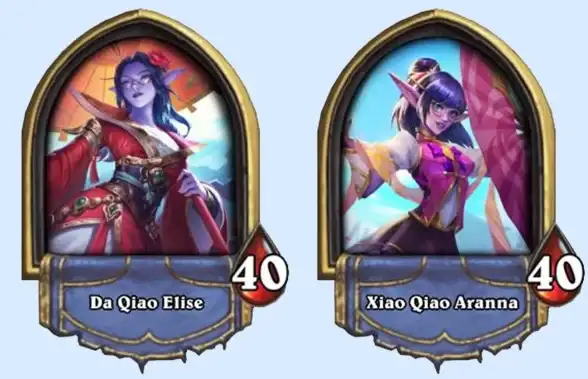
命令行直接运行(调试脚本必备)
方法3:终端直接执行
php /path/to/your/file.php
适用场景:
- 处理后台任务(如批量处理数据)
- 测试不需要网页输出的逻辑代码
示例:
创建calc.php计算1+1:
<?php $result = 1 + 1; echo "结果是:".$result; ?>
运行:
php calc.php # 输出:结果是:2
生产环境部署(网站上线)
方法4:Apache/Nginx+PHP-FPM(企业级方案)
以Ubuntu系统为例:
-
安装组件
sudo apt update sudo apt install apache2 php php-fpm
-
配置Apache
编辑/etc/apache2/sites-available/000-default.conf,添加:<FilesMatch \.php$> SetHandler "proxy:unix:/run/php/php8.3-fpm.sock|fcgi://localhost" </FilesMatch>
-
放置文件
将PHP文件放入/var/www/html/ -
重启服务

sudo systemctl restart apache2
🔍 2025年注意:PHP 8.3默认使用
php-fpm.sock路径,老版本可能是php7.x-fpm
特殊场景解决方案
▶ 临时测试代码片段
用交互式命令行php -a:
php > echo strlen("PHP真简单"); # 输出:12(中文字符占3字节)
▶ 定时任务运行
编辑crontab(每天8点执行):
0 8 * * * php /home/user/backup.php >/dev/null 2>&1
常见问题排查
❌ 报错:PHP不是内部命令
→ 说明PHP未加入系统PATH,需重新安装或手动配置环境变量
❌ 浏览器显示代码而非结果
→ 检查是否通过http://访问,而非直接双击文件
❌ 500服务器错误
→ 查看Apache/Nginx日志:
tail -n 20 /var/log/apache2/error.log
最后建议:
初学者建议从php -S开始,熟悉后逐步过渡到XAMPP,最终掌握服务器部署,快去让你的第一个PHP程序跑起来吧! 🚀
本文由 鲁逸 于2025-08-01发表在【云服务器提供商】,文中图片由(鲁逸)上传,本平台仅提供信息存储服务;作者观点、意见不代表本站立场,如有侵权,请联系我们删除;若有图片侵权,请您准备原始证明材料和公证书后联系我方删除!
本文链接:https://vps.7tqx.com/wenda/502818.html
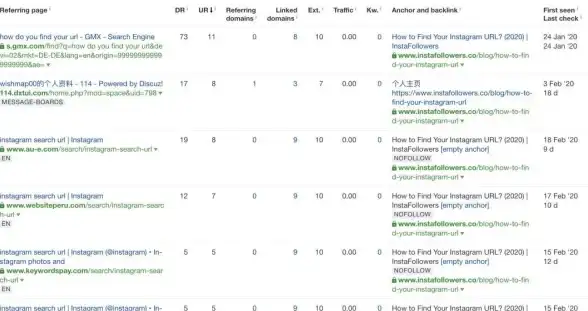
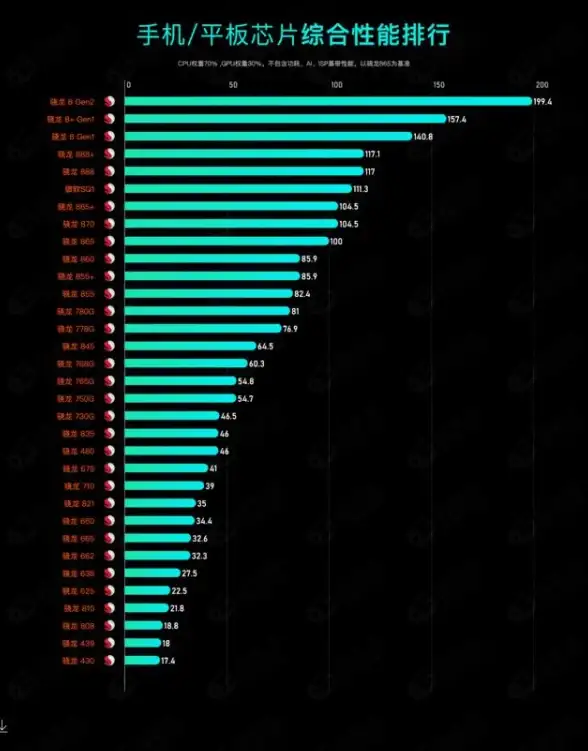
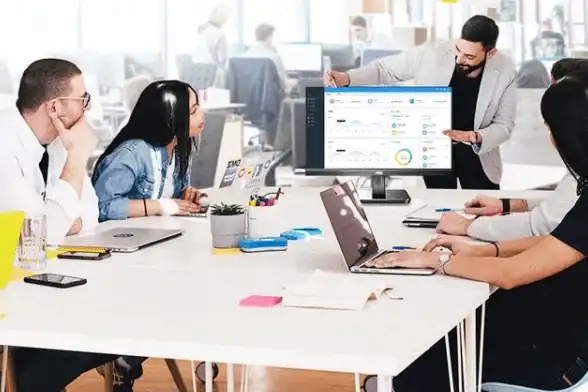






发表评论